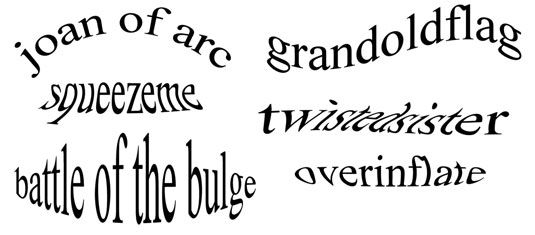Cómo estilizar y el tipo de urdimbre en Photoshop Elements 9 imágenes
Usted puede deformar, distorsionar, mejorar y estilizar su tipo en Photoshop Elements. Si no tienes cuidado, su tipografía creativa puede eclipsar a su imagen. Si usted ha intentado su mano en la creación de una máscara tipo, usted sabe que elementos es capaz de mucho más que tirar algunas letras negras en la parte inferior de la imagen.
Conteúdo
Ajuste de tipo de opacidad en los Elementos
Las capas son una versión digital de las viejas hojas de transparencias analógicos. Usted puede cambiar el elemento de opacidad en capas para que la capa subyacente mostrar a través de diversos grados. Esto también es posible en una capa de texto.
Para cambiar la opacidad de una capa de texto, sólo tiene que seleccionar la capa en el panel Capas, haga clic en la flecha a la derecha del porcentaje de opacidad y arrastre el control deslizante. Cuanto menor sea el porcentaje, menos opaca el tipo (y cuanto más la capa subyacente muestra a través).
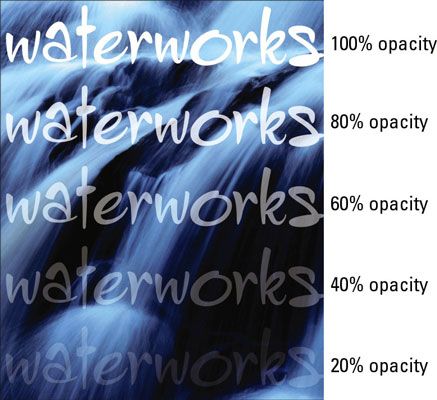
La aplicación de filtros para introducir elementos
Una de las cosas más interesantes que se pueden hacer con el tipo de elementos es aplicar efectos especiales, tales como filtros. Usted puede hacer el tipo mirada como si fuera en el fuego, bajo el agua, o en movimiento. La única salvedad es que el tipo tiene que ser simplificada primero antes de un filtro se puede aplicar. Asegúrese de hacer todo su edición de texto antes de llegar a la etapa de filtrado.
Aplicando el filtro es tan fácil como seleccionar la capa de texto simplificado en el panel Capas y elegir un filtro desde el menú Filtros.
![Aplicar un desenfoque de movimiento para escribir puede hacer que parezca tan rápido como el coche. [Crédito: Digital Corbis Stock]](/uploads/posts/2015/10/how-to-stylize-and-warp-type-in-photoshop-elements_2.jpg)
Tipo de pintura de color y degradados en los Elementos
Cambiar el color del texto es tan fácil como lo resalta y seleccionar un color en el Selector de color. Pero lo que si quieres hacer algo un poco menos convencional, como aplicar pinceladas aleatorias de la pintura a través del tipo? Una vez más, al igual que con la aplicación de filtros de texto, el único criterio es que el tipo tiene que ser simplificada primero. Después de hecho esto, seleccione un color, agarra la herramienta Pincel con configuración de tu elección, y pintura.
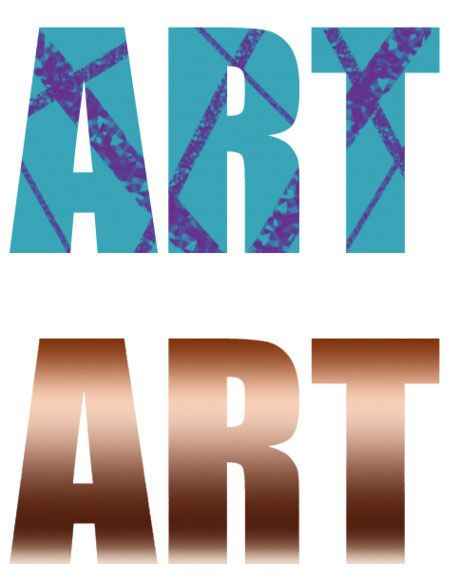
Si desea que el color o degradado que se limita a la zona de tipo, seleccione el texto, ya sea Ctrl-clic (cmd clic en un Mac) en la capa que contiene el texto o el bloqueo de la transparencia de la capa en el panel Capas.
También puede aplicar un gradiente a su tipo. Estos son los pasos a seguir después de simplificar su tipo:
Seleccione la herramienta Degradado en el panel Herramientas.
En la barra de opciones, haga clic en la flecha hacia abajo junto al selector de degradado para acceder al panel desplegable del selector de degradado.
Elija su gradiente deseado.
Coloque el cursor del gradiente en el texto donde usted quiere que su gradiente de arranque arrastre a donde usted quiere que su pendiente a fin.
¿No te gusta el resultado? Arrastre de nuevo hasta obtener el aspecto deseado. Recuerde que puede arrastrar en cualquier ángulo y con cualquier longitud, incluso fuera de su tipo.
Deformaciones tipo en elementos
La mejor parte de las distorsiones que se aplican con la característica Warp es que el texto sigue siendo totalmente editable. Esta característica es muy divertido y fácil de usar. Haga clic en el botón Texto Warped Crear cerca del extremo derecho de la barra de opciones. (Es la T con una línea curva debajo de él.) Esta acción abre el cuadro de diálogo Deformar texto, donde se encuentra una gran variedad de distorsiones en el menú emergente Estilo con nombres descriptivos como Ardenas, Inflar, y apretar.
Después de seleccionar un estilo de deformación, se puede ajustar la orientación, la cantidad de curva, y el grado de distorsión arrastrando los controles deslizantes. El ajuste de la curva afecta la cantidad de deformación, y las distorsiones Horizontal y Vertical aplicar perspectiva a la deformación. También puede ver los resultados mientras se ajusta.
También puede utilizar el comando Transformar, tales como escala y de inclinación, para manipular texto.